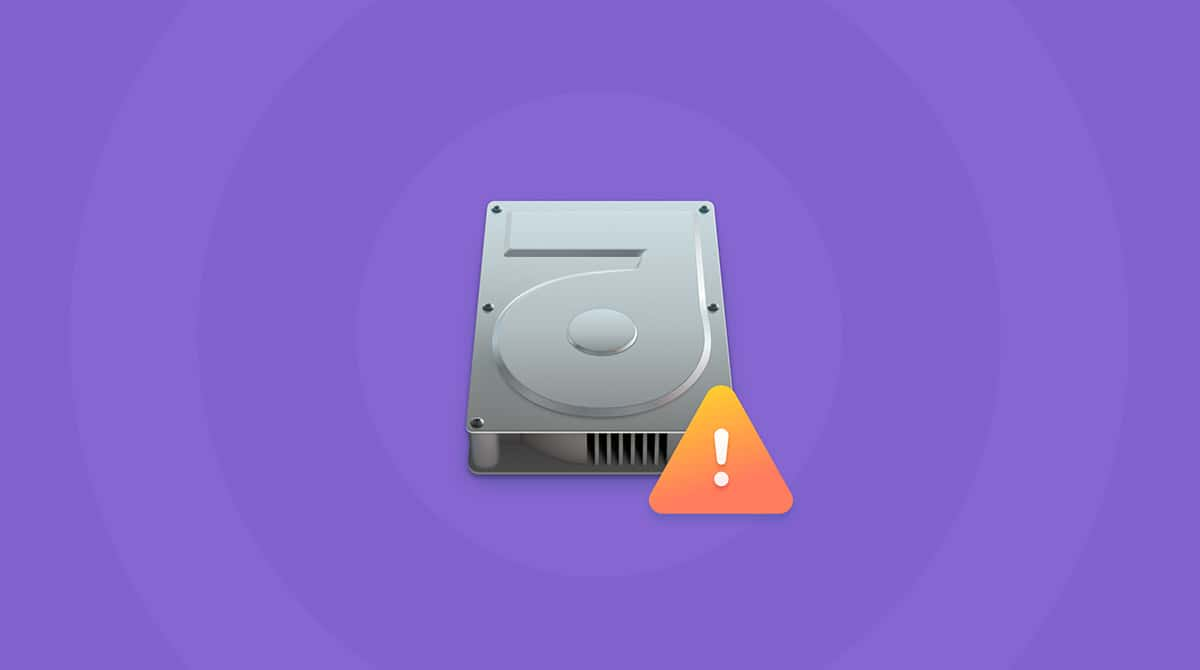Haben Sie eine Meldung erhalten, laut der Sie den Flash Player auf dem Mac aktualisieren sollen? Klicken Sie nicht sofort auf die Taste für das Update. Wenn Sie nicht achtsam sind, könnten Sie anstatt des Flash Players unwissentlich Adware oder Malware herunterladen. Und das möchte niemand.
In diesem Artikel zeigen wir Ihnen die besten Methoden, nach Flash-Updates zu suchen. Sie erhalten zudem eine umfassende Anleitung, wie Sie den Adobe Flash Player für Mac sicher aktualisieren. Darüber hinaus erfahren Sie, wie Sie ihn komplett deinstallieren können.

Was ist der Flash Player?
Jahrelang war Adobe Flash Player eines der beliebtesten Plug-ins bei Browsern, um Videos, Webwerbung und interaktive Animationen darzustellen. Seine herausragende Stellung ist jedoch wegen einiger Sicherheitsbedenken und sichererer Alternativen ins Wanken geraten.
Google Chrome und Firefox verfügen über eine integrierte Flash-Version, die im Sandbox-Modus ausgeführt wird. Das ist sicherer, als Flash als Plug-in auszuführen. Safari hat den Flash Player ab macOS Sierra standardmäßig deaktiviert. Der Grund ist, dass Apple HTML5 vorzieht – eine neue und sicherere Art der Webnutzung. Es unterstützt dieselben Multimedia-Elemente wie Flash, aber ohne Sicherheitsprobleme.
Aber möglicherweise benötigen Sie auf Ihrem Mac trotz allem den Adobe Flash Player. Viele Websites funktionieren nicht, wenn Sie ihn vollständig deinstallieren. Livestreams wie BT Sport werden nur als Flash-Version bereitgestellt und wenn Sie Kunde von BT Sport sind, benötigen Sie den Flash Player. Zudem verwenden viele Websites für Spiele und Bildung Flash. Bis diese die HTML5-Standards umgesetzt haben, benötigen Sie den Flash Player.

Vorsicht bei Flash-Updates für den Mac
Adobe möchte seine Technologie stetig weiterentwickeln und bringt Flash-Updates heraus, um das Nutzererlebnis und die Sicherheit zu verbessern. Aber Angreifer finden immer noch Wege, Sie über Pop-ups zum Herunterladen von Adware und Malware zu verleiten. Daher sollten Sie wissen, wie Sie Ihren Mac gegen bösartige Angriffe schützen, wenn Sie Adobe Flash für Mac aktualisieren möchten.
Glücklicherweise kann recht einfach sichergestellt werden, dass Sie das echte Flash für Mac installieren und sich nicht angreifbar machen. Sie müssen lediglich Vorsicht walten lassen und sollten den automatischen Updates nicht trauen.
Flash Player auf dem Mac aktualisieren (wenn er bereits installiert ist)
Statt irgendetwas über ein Pop-up herunterzuladen, stellen Sie wie folgt fest, ob Sie wirklich ein Update von Adobe Flash für den Mac benötigen.
- Öffnen Sie das Apple-Menü und klicken Sie auf „Systemeinstellungen“.
- Klicken Sie links unten auf „Flash Player“.
- Öffnen Sie den Tab „Updates“.
- Klicken Sie auf „Jetzt überprüfen“.
- Wenn ein Update verfügbar ist, klicken Sie zur Aktualisierung auf „Ja“. Wenn keine Updates angeboten werden, verfügen Sie über die aktuelle Version des Flash Player für Mac.
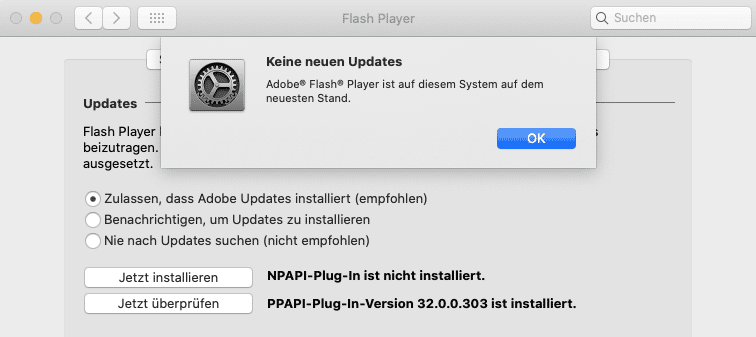
Das war einfach, oder? Widmen Sie dem Vorgang etwas Zeit und prüfen Sie, ob Flash aktualisiert werden muss. Ein falsches Software-Paket herunterzuladen, könnte Ihrem Computer schaden.
Flash sicher auf dem Mac installieren
Sollte Flash nicht installiert sein – das ist der Standard bei allen neuen Macs –, sind dies die Schritte einer sicheren Installation.
- Rufen Sie die Seite von Adobe Flash Player auf.
- Klicken Sie auf „Jetzt herunterladen“.
- Das Installationspaket wird auf Ihren Computer heruntergeladen. Wenn Sie Safari verwenden, wird die Datei im Downloads-Ordner abgelegt. Ein anderer Browser fragt eventuell, wo die Datei gespeichert werden soll.
- Öffnen Sie den Downloads-Ordner und suchen Sie die .dmg-Installationsdatei.
- Doppelklicken Sie auf die Installationsdatei von Adobe Flash Player.
- Sie werden gefragt, ob Sie Adobe Flash Player tatsächlich installieren möchten. Lesen Sie die Meldung aufmerksam, um zu gewährleisten, dass es sich um die gerade heruntergeladene Datei handelt. Klicken Sie auf „Öffnen“, um fortzufahren.
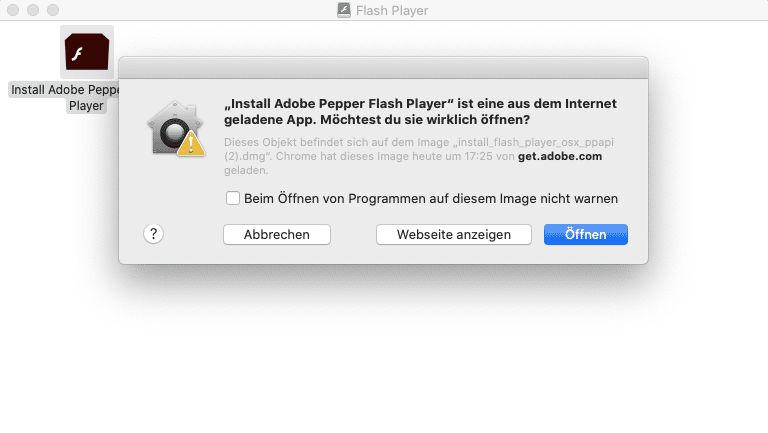
- Stimmen Sie den Nutzungsbedingungen durch Aktivieren des Kontrollkästchens zu.
- Klicken Sie auf „Installieren“.
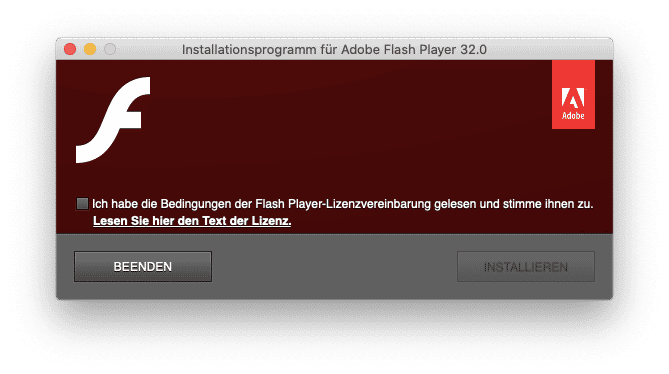
- Geben Sie in dem sich öffnenden Fenster Ihren Benutzernamen und Ihr Passwort ein.
- Klicken Sie auf „Hilfsprogramm installieren“.
- Klicken Sie auf „Die Installation von Updates durch Adobe zulassen (empfohlen)“.
- Klicken Sie auf „Fertig“.
Das war's. Es wird zudem empfohlen, Ihren Webbrowser nach der Installation von Flash neu zu starten.
Flash vollständig deinstallieren
Wenn Sie Bedenken wegen der Sicherheitslücken in Zusammenhang mit Adobe Flash Player haben, zeigen wir Ihnen, wie Sie ihn auf dem Mac deinstallieren können.
Normalerweise erweist sich die Deinstallation von Flash als etwas schwierig. Aber mit CleanMyMac können Sie den Adobe Flash Player mit wenigen Klicks entfernen. Befolgen Sie lediglich diese einfachen Schritte:
- Laden Sie CleanMyMac herunter und öffnen Sie die App.
- Rufen Sie „Erweiterungen“ in der Seitenleiste auf.
- Klicken Sie auf „Systemeinstellungen“ und markieren Sie den Flash Player.
- Klicken Sie auf „Entfernen“.
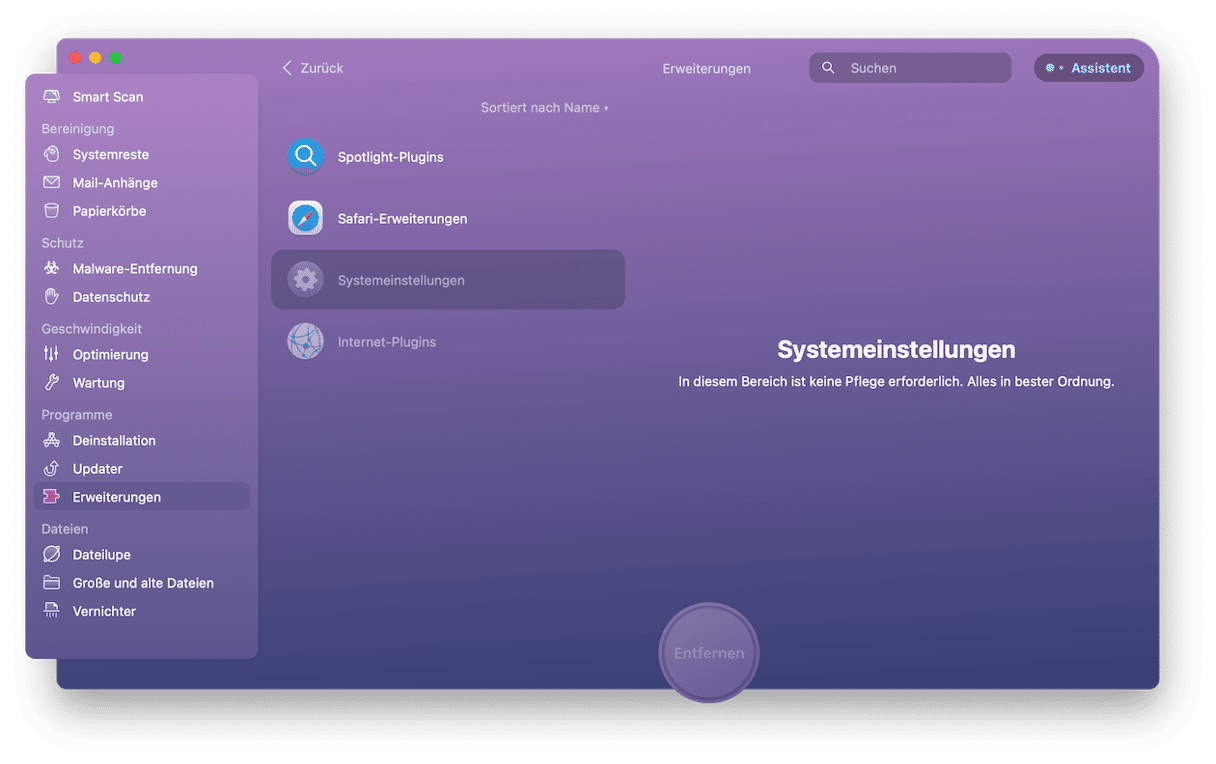
Wie Sie sehen, ist das Deinstallieren von Flash mit CleanMyMac kinderleicht. Der gesamte Vorgang dauert zudem nicht mehr als fünf Minuten. Probieren Sie es aus, um Flash Player auf dem Mac vollständig zu deinstallieren.
Das war's! Beachten Sie die oben genannten Tipps und verhindern Sie, dass betrügerische Pop-ups und Websites Sie ausnutzen. So bleibt Flash auf sichere Weise aktuell.